SD 카드에 문제가 있습니까? 여러 가지 이유로 SD 카드 고장. 다행히도 문제를 해결하기 위해 취할 수있는 단계가 있습니다. 다음은 SD 카드를 작동 상태로 되돌리기 위해 수행 할 수있는 몇 가지 작업입니다.
카드 판독기 확인
SD 카드에 책임이 있습니다. 그러나 카드 리더기에 문제가있는 경우 어떻게해야합니까?

하나의 특정 장치에서만 카드가 고장 나면 카드 리더 문제 일 수 있습니다. 때때로 컴퓨터의 내장 카드 리더를 수리 또는 교체해야합니다.이를 검사하고 물리적 손상이 있는지 확인하십시오. 여분의 SD 카드를 사용하여 카드 판독기가 연결된 카드를 감지 할 수 없는지 테스트하십시오.
외부 카드 판독기를 사용하는 경우 케이블을 호환되는 대체물로 교체해보십시오. 케이블이 잘못되면 카드 리더기가 제대로 작동하지 않을 수 있습니다.
다른 USB 포트 사용
일부 컴퓨터에는 USB 포트가 두 개 이상 있습니다. 컴퓨터의 I / O를 확인하십시오. 전면 및 후면 패널에 USB 포트가 있으면 스위치를 만들어보십시오.
카드 리더기가 한 포트에서는 작동하지만 다른 포트에서는 작동하지 않는 경우 원래 생각했던 것처럼 SD 카드 문제가 아닌 USB 포트 문제 일 수 있습니다.
In_content_1 모두 : [300x250] / dfp : [640x360]->
보고 싶을 수도 있습니다 USB 케이블을 다른 케이블로 교체하십시오.
컴퓨터 재시작
구식이지만 컴퓨터를 재부팅하는 것은 사용자가 겪는 대부분의 문제를 놀랍게도 해결하는 오랜 테스트를 거친 솔루션입니다. 카드 리더를 분리했다가 다시 시작한 후 다시 연결하십시오. 문제가 지속되는지 확인하십시오.
드라이버 업데이트
대부분의 USB 카드 리더기는 처음 연결할 때 자동으로 드라이버를 설치하지만 제조업체는 종종 버그를 수정하거나 드라이버를 업데이트하기 위해 드라이버를 업데이트합니다 그들의 제품에 개선. 이러한 업데이트는 공개적으로 다운로드 할 수 있지만 눈에 띄지 않는 경우가 많습니다.
사용 가능한 업데이트가 있는지 카드 리더 제조업체에 확인하고 업데이트가 있으면 설치하십시오. 문제가 해결되는지 확인하십시오.
내 컴퓨터 확인
USB 드라이브가 인식되지 않고 내 컴퓨터에 드라이브 문자가 표시되지 않으면 컴퓨터가 부족할 수 있습니다 메모리에. 모든 프로그램을 닫고 몇 분 동안 유휴 상태로 실행하십시오.
또는 작업 관리자 (Windows) 또는 활동 모니터 (Mac)를 사용하여 메모리를 많이 사용하는 응용 프로그램을 강제로 중지 할 수 있습니다.
USB 카드 리더를 연결할 때 새 드라이브 문자가 표시되지 않으면 수동으로 디스크 관리를 사용하여 드라이브에 문자를 제공하십시오 해야합니다.
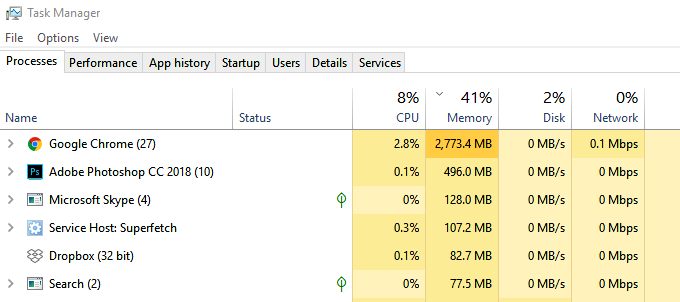
쓰기 방지 끄기
SD 카드 인 경우파일을 수정하는 데 어려움을 겪고 있지만 읽기 / 쓰기 방지 기능이 켜져있을 수 있습니다. 메모리 카드는 옆으로 물리적으로 전환되어 있습니다. 처리 중에 실수로 켤 수 있습니다.

읽기 / 쓰기 방지를 비활성화하고 SD 카드 문제를 해결하는지 확인하십시오.
올바른 장치를위한 포맷
SD 카드 또는 마이크로 SD 카드를 포맷하면 모든 카드가 제거됩니다. 내용을 다소 원래 상태로 복원하십시오. 그러나 SD 카드를 읽을 수있는 장치에 영향을 줄 수있는 형식 설정이 있습니다. 예를 들어 스마트 폰이 아닌 컴퓨터에서 작동하도록 SD 카드를 포맷했을 수 있습니다.
원하는 기기에서 카드를 읽을 수있게하려면 다시 포맷해야합니다. 그러나 현재 SD 카드에있는 모든 파일이 지워질 수 있습니다. 모든 데이터 손실에 익숙한 경우에만 서식을 지정해야합니다. 그렇지 않으면 데이터 복구 소프트웨어를 사용해야합니다.
위의 팁 중 하나를 통해 SD 카드의 데이터에 액세스 할 수 있습니다. 아무것도 작동하지 않으면 SD 카드 자체에 문제가있을 수 있습니다. 다른 컴퓨터와 장치에서 사용해보십시오. 읽을 수없는 경우 타사 데이터 복구 소프트웨어 를 사용하여 데이터를 가져와야 할 수도 있습니다.